掌握Mac“聚焦”搜索功能可大幅提升查找效率,通过Command+空格键快速调出搜索框,输入关键词后利用方向键或Command+下箭头在应用程序、文稿等分类间切换并筛选结果,选中文件后按空格键预览内容,按Command+R打开访达中的对应位置,完成操作后按Esc清除输入或再次使用快捷键隐藏窗口,实现高效精准的文件定位与隐私保护。
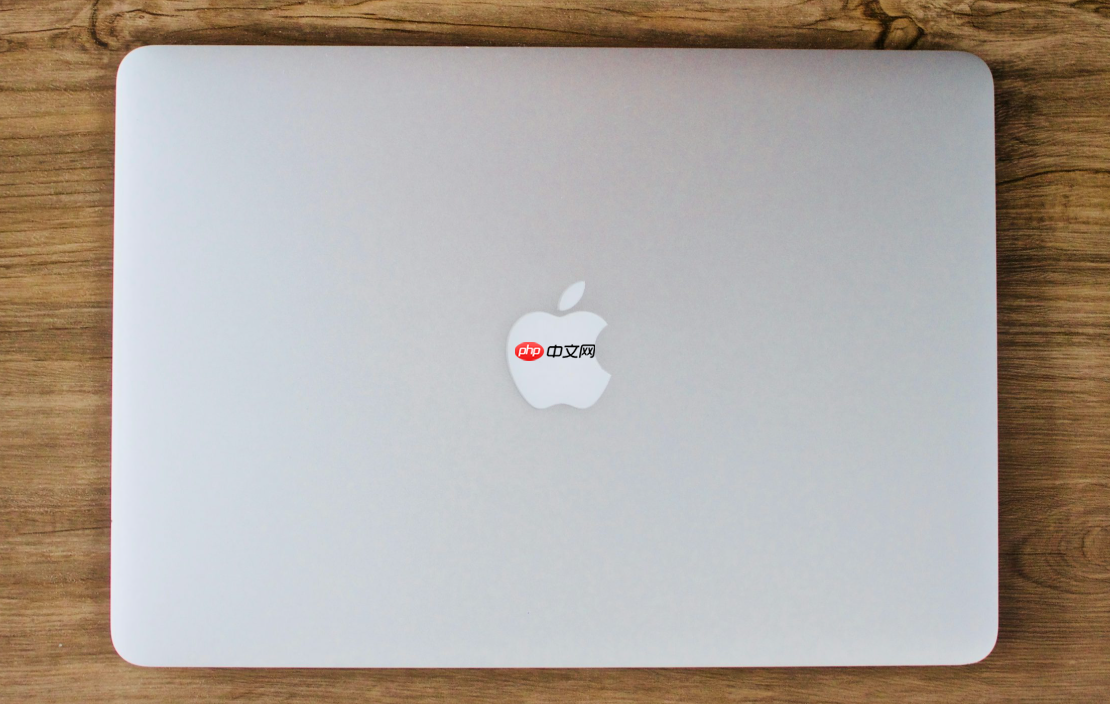
如果您想在Mac上快速定位文件、应用或信息,但发现操作效率不高,可能是未充分利用系统自带的“聚焦”搜索功能。以下是提升查找速度的具体方法:
本文运行环境:MacBook Pro M2,macOS Sonoma
快速启动聚焦搜索能省去在文件夹中层层查找的时间,通过快捷键或菜单栏图标均可即时激活。
1、按下键盘上的Command + 空格键,屏幕中央会立即弹出搜索框。
2、点击屏幕右上角菜单栏中的放大镜图标来打开搜索界面。
3、若键盘配有功能键行,可直接按下标有放大镜图标的F4键启动聚焦。
聚焦支持跨类别检索,输入内容后系统自动分类显示匹配项,便于精准定位目标。
1、在搜索框内键入应用名称、文档标题或联系人姓名等关键字。
2、使用上下方向键在“应用程序”、“文稿”、“邮件”等不同分类间切换选择。
3、按Command + 下箭头键跳转至下一个类别的首个结果,加快浏览速度。
无需完全打开文件即可查看其内容,并能快速定位该文件在访达中的路径。
1、从搜索结果中选中目标文件,按下空格键启用“快速查看”功能预览内容。
2、选中文件后按下Command + R,系统会在访达中打开该文件所在的文件夹。
3、按住Command键的同时点击搜索结果,可在不打开窗口的情况下查看文件路径。
完成操作后及时清理状态有助于保护隐私并为下次使用做好准备。
1、再次按下Command + 空格键可隐藏当前的聚焦搜索框。
2、按Esc键清空已输入的文字,使搜索框恢复初始状态。
3、关闭后再开启时,聚焦通常保留上次的搜索建议,方便重复查找相同项目。
以上就是mac的聚焦搜索怎么用_MAC聚焦搜索快速查找方法的详细内容,更多请关注php中文网其它相关文章!

每个人都需要一台速度更快、更稳定的 PC。随着时间的推移,垃圾文件、旧注册表数据和不必要的后台进程会占用资源并降低性能。幸运的是,许多工具可以让 Windows 保持平稳运行。

Copyright 2014-2025 https://www.php.cn/ All Rights Reserved | php.cn | 湘ICP备2023035733号